Access 2010 veritabanı tasarımı için çok yararlı bir araçtır veorta seviye veri madenciliği sağlar. Özellikle İlişkisel Veritabanını yönetme, oluşturma ve en önemlisi kullanımına kadar gelince harikalar yarattı ve yapmaya devam ediyor. Bu gönderi, ilişkilerin ve sorguların veritabanını daha dinamik hale getirmek için birbirleriyle nasıl bağlantı kuracağını kapsayacaktır.
Labirentin anlaşılmasını kolaylaştırmak için, nasıl tablo oluşturulacağını ve aralarındaki ilişkileri nasıl kuracağınızı öğrenin. Başlamak için, tablolar oluşturun ve veri türlerine istediğiniz kısıtlamaları uygulayın.
Örnek için: Üç basit tablo oluşturun (her birinde tanımlanmış birincil anahtar).



Adına göre yeni bir tablo oluşturun. Mağaza Yönetimi, tüm alan etiketlerini (birincil anahtar olarak seçilir) kendi tablolarında içerecektir. Tam olarak aynı alan adlarını ekle Mağaza Yönetimi tablo.
Ekle Müşteri_Kimliği, Ürün_Kimliği ve Personel_Kimliği içinde Mağaza Yönetimi masa ve onların ayarla Veri tipi için Numara Çatışma patlamasını önlemek için. Yı kur Kimliği Aşağıdaki ekran görüntüsünde gösterildiği gibi birincil anahtar.

Şimdi tablolar arasında ilişkiler kurmaya başla, İlişki Araçları ve tıklayın İlişkiler. Sekmesi görünecek, tüm tabloları ekleyiniz ve bağlanınız birincil anahtarı Müşteri, ürünler ve Personel karşılık gelen alan adını içeren tablo Mağaza Yönetimi masa penceresi. İçinde İlişki Düzenle iletişim kutusu etkinleştirme Referans bütünlüğünü zorlamak ve Cascade İlgili Kayıtları Sil. Daha sonra kullanmak üzere saklayın ve kapatın.
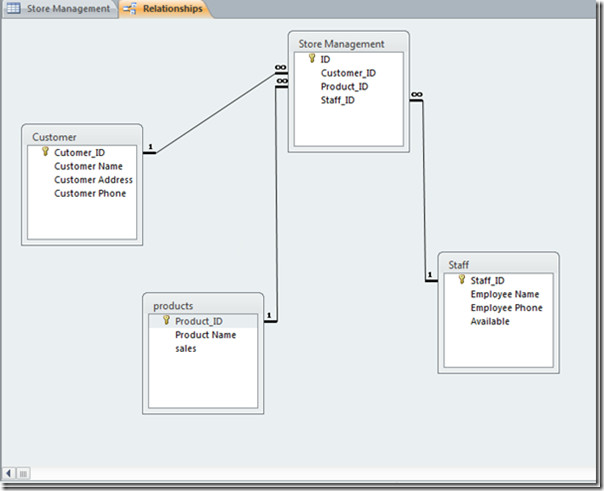
Verileri tablolardan aşağı çekmek için sorgulama yapın ve ilişkileri daha iyi bir şekilde kullanın. Yaratmak, yapmak, tasarlamak, üretmek sekme ve tıklayın Sorgu Tasarımı. Sihirbazı kullanarak da sorgu yapabilirsiniz.

Tıklandığında Tabloyu Göster iletişim kutusu açılacak, tüm tabloları seçip tıklayın Eklemek. Sorgular da ekleyebilirsiniz, ancak henüz bir sorgulama yapmadığımızdan, bırakacağız.

Aşağıdaki ekran görüntüsünde gösterildiği gibi tablolar arasındaki ilişkiyi gösterir.

Sorgu oluşturmak için sürükleyin Müşteri Kimliği itibaren Mağaza Yönetimi masa penceresi ve ilk üzerine bırakın Alan sütunu alt bölmede, sonra sürükleyin müşteri adı itibaren Müşteri masa penceresi ve ikinci üzerine bırakın Alan sütun (1. satır), ikinci öğeyi Müşteri tablo üçüncüde Alan sütun vb. Tam olarak aynı şeyi yapın Ürün kimliği, sürükleyin Mağaza Yönetimi ve bitişik alan sütununda bırak Customer_Phone. S sürükleyintaff_ID itibaren Mağaza Yönetimi ve yanındaki alan sütununa bırak satış. Doldurma alanları bittiğinde sorguyu adlandırın ve kaydedin.
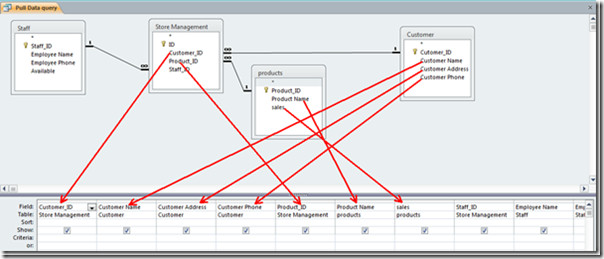
Büyütmek için yukarıdaki ekrana tıklayın
Şimdi bu sorguyu tablo görünümünde görüntüle Müşteri Kimliği, bunu farkedeceksin Sorgu, belirtilen müşteri kimliğine karşılık gelen bilgileri otomatik olarak günceller; Referans bütünlüğünü zorlamak ve İlgili Kayıtları Basamakla Sil etkin. Bu nedenle, herhangi bir kaydı silmeye başladığında, ilgili kayıtları kendi orijinal tablosunda otomatik olarak siler.

Büyütmek için yukarıdaki ekrana tıklayın
Şimdi birlikte çalışan tablolar ve sorgular arasındaki ilişkiler veritabanını daha tutarlı ve dinamik hale getiriyor.













Yorumlar